ویندوز 11
- اپلیکیشن و نرمافزار
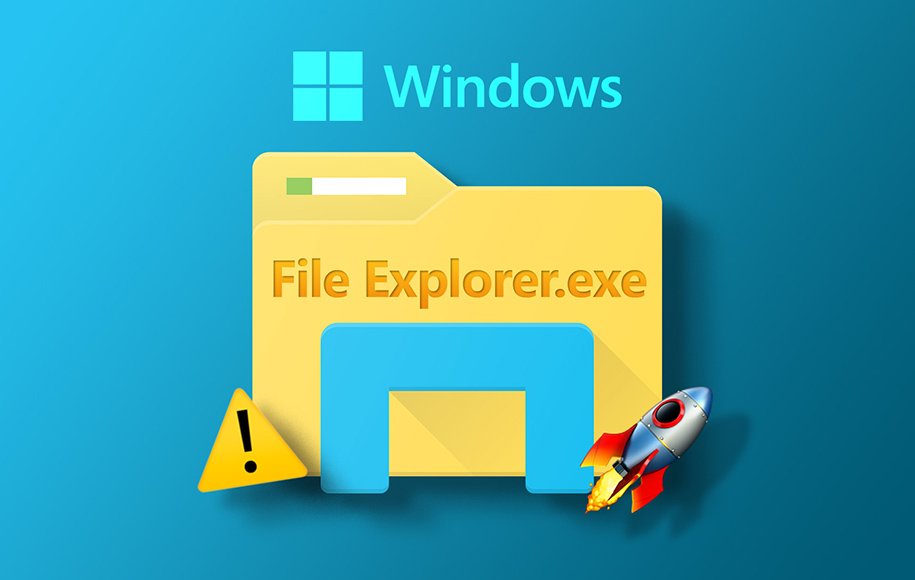
7 راهکار برای مشکل اجرا نشدن فایل اکسپلورر ویندوز
هر زمان که رایانهی ویندوزی خود را روشن میکنید، «ویندوز اکسپلورر» (Windows Explorer) اجرا میشود و کمک میکند تا فایلها و پوشهها را در رایانهی خود بیابید، سازماندهی و مدیریت و البته مشاهده کنید. اما گاهی اوقات با مشکل اجرا نشدن این برنامهی پایه مواجه میشوید، بنابراین باید Task Manager را با استفاده از کلیدهای میانبر اختصاصی باز کنید و سعی کنید Explorer.exe را اجرا کنید. اما خب این یک راه حل موقت است. برخی از دلایل احتمالی برای مشکل اجرا نشدن ویندوز اکسپلورر عبارتند از ویژگی استارتاپ سریع، یک بهروزرسانی دارای باگ ویندوز، سرویسهای دارای نقص یا خرابی فایلهای سیستمی. بنابراین برای رفع مشکل کار نکردن Explorer.exe میتوانید روشهای زیر را هنگام راهاندازی رایانهی ویندوزی خود امتحان کنید. 73,659,000 تومان 35,000,000 33,600,000 تومان 1. راهاندازی سریع را غیرفعال کنید راهاندازی سریع، سیستم اصلی و فرآیندهای سطح هستهی سیستم عامل را در حالت هایبرنیت (Hibernate) قرار میدهد، در حالی که بقیهی فرآیندهای در حال اجرا را می بندد. اما اگر فرآیندهای به خواب رفته، بهطور معمول کار نکنند، ممکن است باعث ایجاد مشکل در راهاندازی رایانه شوند. بنابراین، غیرفعال کردن راهاندازی سریع (Fast Startup) میتواند مشکل را حل کند. روش کار بدین صورت است: گام 1: میانبر صفحه کلید Windows …
- اپلیکیشن و نرمافزار

راهنمای خرید لایسنس ویندوز 11؛ چرا باید لایسنس اورجینال بخریم؟
اگر برای شما هم این پرسش پیش آمده که لایسنس اورجینال ویندوز 11 چه تفاوتی با نسخهی کرکی آن دارد و چرا بهتر است روی سیستم خود ویندوز اصلی نصب کنیم، پیشنهاد میکنیم ادامهی مطلب را از دست ندهید چرا که قصد داریم در این مطلب به تشریح دلایل خرید ویندوز 11 با لایسنس اورجینال و ترجیح آن به نسخهی کرکی بپردازیم. فرق بین ویندوز فعال شده و فعال نشده در ایران آنقدر از ویندوزهای کرکی و رایگان استفاده شده که برخی از کاربران اصلا نمیدانند در بسیاری از نقاط دنیا این سیستمعامل با قیمتهای مختلفی به فروش میرسد و لایسنس اورجینال هم دارد. برخیها تصور میکنند ویندوز کرکی به این خاطر که هزینهای برایش پرداخت نمیکنند گزینهی بهتری است و در نتیجه هیچوقت برای خرید لایسنس اورجینال هزینه نمیکنند و به نظر میرسد فقط تعداد بسیار کمی از افراد هستند که حاضر به پرداخت هزینه برای خرید ویندوز میشوند. اما کار کدام یک از این دو دسته افراد درست است؟ نخستین چیزی که قبل از پرداختن به فوائد ویندوز اورجینال باید به آن بپردازیم این است که شما وقتی ویندوز را بدون کلید خریداری شده از شرکت مایکروسافت نصب میکنید، در واقع ویندوز شما هنوز فعال نیست. در این …
- اپلیکیشن و نرمافزار
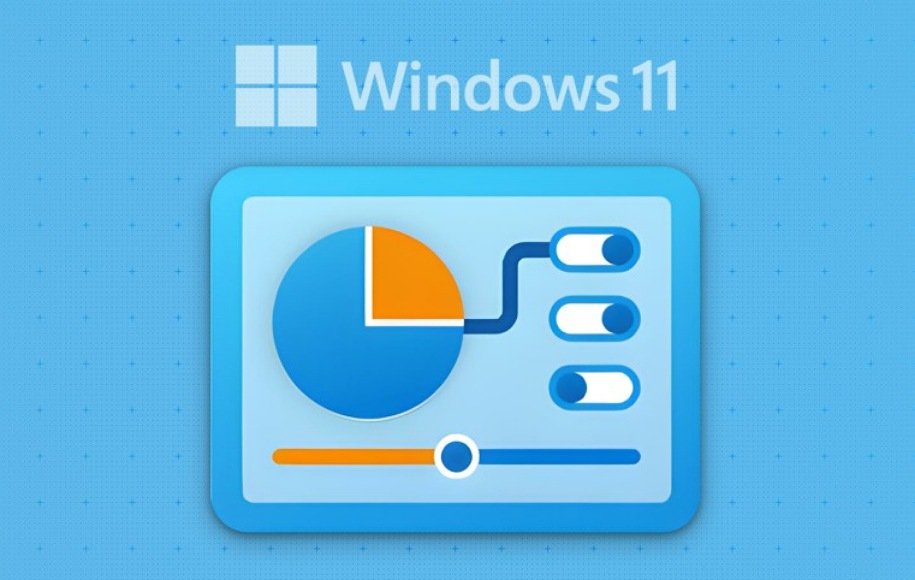
7 روش سریع دسترسی به کنترل پنل در ویندوز 11 که باید بدانید
کنترل پنل مرکز تنظیمات سیستمعامل ویندوز است که کاربران میتوانند از آن برای مدیریت حسابهای کاربری، حذف برنامهها، شخصیسازی سیستم و موارد دیگر استفاده کنند. این بخش در واقع، متشکل از مجموعهای از برنامههاست که برای پیکربندی بخشهای مختلف سیستمعامل مورد استفاده قرار میگیرد. از آنجا که این بخش بسیار کاربردی است، روشهای مختلفی برای دسترسی به آن وجود دارد که کاربران میتوانند از آنها بهره ببرند. در این مقاله قصد داریم به معرفی و بررسی 7 روش سریع و بسیار راحت برای دسترسی به کنترل پنل در ویندوز 11 بپردازیم تا با دانستن این روشها به راحتی به این بخش بسیار مهم در سیستم خود دسترسی پیدا کنید. 12,750,000 تومان 199,832,230 تومان 1. دسترسی به کنترل پنل در ویندوز 11 از طریق منوی استارت یکی از سادهترین روشهایی که با استفاده از آن میتوانید نه تنها به بخش کنترل پنل، بلکه به همهی برنامهها و بخشهای مختلف سیستم خود دسترسی داشته باشید، منوی استارت ویندوز است. در این بخش تنها کاری که لازم است انجام دهید این است که نام برنامه یا پوشهای که میخواهید باز کنید را تایپ کرده و کلید Enter را بزنید. برای دسترسی به بخش کنترل پنل، مراحل زیر را دنبال کنید: مرحله اول: برای …
- اپلیکیشن و نرمافزار

چگونه ظرفیت رم مجازی را در ویندوز 11 افزایش دهیم؟
رم کامپیوتر یکی از اصلیترین قطعاتی است که اگر با مشکل مواجه شود، عملکرد کل سیستم هم مختل خواهد شد. اگر حافظهی رم شما زیاد باشد، سیستم شما سرحالتر و سریعتر کار خواهد کرد و اگر هم کم باشد، کندتر خواهد بود. اما آن دسته از افرادی که سیستمشان حافظهی رم کمی دارد میتوانند از طریق یک ترفند نرمافزاری، میزان رم را ارتقا دهند. این کار به اندازهی افزایش سختافزاری رم موثر نیست ولی عملکرد سیستم را بهبود میبخشد. در این مطلب به شما آموزش خواهیم داد که چگونه در ویندوز 11 میزان رم مجازی سیستم را افزایش دهید. 3,315,000 تومان 1,049,000 996,550 تومان رم مجازی چیست؟ قبل از اینکه اصلا به شما بگوییم چگونه میتوانید میزان رم مجازی را در سیستم خود چک کرده و یا آن را برای ارتقای عملکرد کلی سیستم افزایش دهید، بهتر است آن را به صورت جامع و مفید مفید شرح دهیم تا بدانید چرا باید تنظیمات مربوط به این بخش را در سیستم تغییر دهید. سیستم شما دو نوع رم دارد؛ RAM که در سوکتهای مخصوص معمولا دو یا چهارتایی نصب میشود و محل نصب آن هم در کنار پردازندهی مرکزی است و هارد یا SSD که در واقع حافظههای ذخیرهسازی محسوب میشوند. …
- اپلیکیشن و نرمافزار

10 قابلیت کاربردی فایل اکسپلورر ویندوز که باید استفاده کنید
فایل اکسپلورر یکی از مهمترین بخشهای سیستمعامل ویندوز محسوب میشود که قابلیتهای بسیار زیادی هم دارد. معمولا ما با یک کلیک ساده روی آیکون اکسپلورر به درایوهای خود دسترسی پیدا میکنیم اما امکانات آن بسیار فراتر از این کار پیش پا افتاده هستند. در این مطلب قصد داریم به 10 مورد از این قابلیتها بپردازیم که به شما کمک میکنند به شکل بهینهتر و حرفهایتری از ویندوز استفاده کنید. توجه داشته باشید اسکرینشاتهای قرار داده شده در این مطلب همگی از محیط ویندوز 11 برداشته شدهاند اما برخی از این قابلیتها در سیستمعاملهای قدیمیتر نیز در دسترس هستند. 58,000 42,000 تومان 1. باز کردن سریع فایل اکسپلورر ویندوز زمانی که ویندوز را نصب میکنید، آیکون زرد رنگ و آشنای فایل اکسپلورر به صورت پیشفرض در نوار ابزار پایین صفحه جا خوش میکند و میتوانید به راحتی و به سادگی یک کلیک به محتویات آن دسترسی داشته باشید. اما این تنها راه باز کردن فایل اکسپلورر نیست. این آموزش برای کسانی است که میخواهند به اشکال مختلفی با ویندوز ارتباط برقرار کنند چون اگر قرار باشد اکسپلورر با کلیک روی آن باز نشود، با استفاده از روشهای دیگر هم باز نخواهد شد مگر اینکه مشکل را پیدا و برطرف کنید. میانبرهای …
- اپلیکیشن و نرمافزار
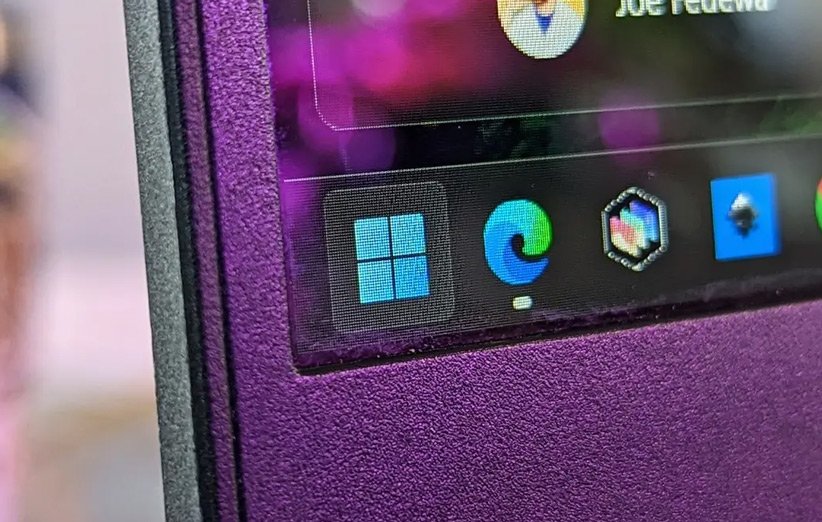
10 قابلیت منوی استارت ویندوز 11 که باید استفاده کنید
ویندوز 11 از نظر ظاهری تفاوتهای زیادی نسبت به ویندوز 10 دارد و در این میان منوی استارت با تغییرات زیادی روبرو شده است. در ادامه به 10 قابلیت منوی استارت ویندوز 11 میپردازیم که بهتر است از آنها بهره ببرید. 37,800,000 35,490,000 تومان 12,700,000 11,990,000 تومان تغییر مکان منوی استارت به سمت چپ یکی از بزرگترین تغییرات ظاهری منوی استارت ویندوز 11، قرارگیری آن در میان تسکبار است. به طور پیشفرض، آیکن مربوط به منوی استارت و برنامهها در قسمت مرکزی تسکبار قرار دارند. خوشبختانه به راحتی میتوانید مکان قرارگیری منوی استارت را به جای همیشگی خود یعنی سمت چپ برگردانید. برای این کار راهی Settings > Personalization > Taskbar > Taskbar Behaviors شوید و برای Taskbar Alignment گزینهی Left را انتخاب کنید. شخصیسازی رنگها برای شخصیسازی رنگها در منوی استارت میتوانید از دو روش بهره ببرید. روش اول انتخاب حالت روشن یا تاریک برای کل سیستمعامل است که با این کار رنگ تسکبار و دیگر بخشهای رابط کاربری تغییر پیدا میکند. اما اگر میخواهید برای تسکبار و منوی استارت از رنگ مشخصی استفاده کنید، باید از روش زیر بهره ببرید. برای این کار بعد از باز کردن Settings راهی Personalization شوید و Colors را انتخاب کنید. در قسمت …
- اپلیکیشن و نرمافزار

چگونه مشکل کندی ویدیو در VLC Media Player را برطرف کنیم؟
VLC Media Player در حال حاضر یکی از قدرتمندترین و بهترین اپلیکیشنهای پخش محتوای صوتی و تصویری است که در سیستمعاملهای مختلف از جمله ویندوز در دسترس قرار دارد. این اپلیکیشن اگرچه امکانات فراوانی دارد اما مثل هر اپلیکیشن دیگری شاید گاهی اوقات با مشکلات عجیب و غریبی مواجه شود. یکی از رایجترین مشکلات VLC هم کندی و تأخیر ویدیو است؛ اما خوشبختانه راه حلهایی هم برای این مشکل وجود دارد که در این مطلب به 7 مورد آن اشاره میکنیم. 1. فرمت فایل را چک کنید نخستین کاری که بعد از مشکل کندی یا تأخیر ویدیو در VLC Media Player باید انجام دهید این است که ببینید آیا فرمت فایل توسط این اپلیکیشن به صورت کامل پشتیبانی میشود یا خیر. اگرچه این پخشکنندهی ویدیو از تعداد زیادی فرمت پشتیبانی میکند اما با این حال تمام فرمتها را نمیخواند. در نتیجه طبیعی است که گاهی اوقات به خاطر عدم همگام بودن ویدیو با اپلیکیشن، مشکل کندی یا تأخیر را شاهد باشید. برای اینکه بتوانید فرمتهای پشتیبانی شده توسط VLC Media Player را ببینید کافی است سری به وبسایت رسمی VLC بزنید چون در آن جا میتوانید لیست کامل فرمتها را مشاهده کنید. اگر ویدیوی شما در لیست فرمتهای پشتیبانی نشدهی …
- اپلیکیشن و نرمافزار

چگونه ظاهر گوگل کروم را شخصیسازی کنیم؟
گوگل کروم یکی از بهترین مرورگرهای حال حاضر در مقایسه با سایر مرورگرهای موجود محسوب میشود که کاربران بسیار زیادی هم دارد. این مرورگر از قابلیتهای بسیار خوب و کاربردی برای وبگردی بهره میبرد اما آنچه که باعث محبوبیت بالای این مرورگر شده لزوما به خاطر قابلیتهای آن نیست بلکه به امکانات شخصیسازی فراوانی بر میگردد که در اختیارتان قرار میدهد. در این مطلب قصد داریه به شما آموزش دهیم چگونه میتوان طرح رنگی این مرورگر را تغییر داد به گونهای که رنگ تبها، نوار آدرس و… طبق سلیقهی شما در بیاید. لپ تاپ 15.6 اینچی ایسوس مدل X543MA-GQ1012 13,650,000 13,190,000 تومان لپ تاپ 11 اینچی لنوو مدل IdeaPad 1 11ADA05 10,500,000 تومان خرید محبوبترین لپتاپهای بازار از دیجیکالا مشاهده همه 10 کلید میانبر گوگل کروم که باید بدانید 1. چگونه طرح رنگی گوگل کروم را با اضافه کردن تم جدید تغییر دهیم؟ گوگل کروم به صورت پیشفرض از دو رنگ مشکی و سفید یا همان تم روشن و تیره بهره میبرد که مطابق با تنظیماتی که روی سیستم خود اعمال میکنید فعال میشود که البته میتوانید این قابلیت را غیرفعال کرده و خودتان تصمیم بگیرید تم تیره باشد یا روشن. اما خبر خوب این است که شما مجبور نیستید …
- اپلیکیشن و نرمافزار
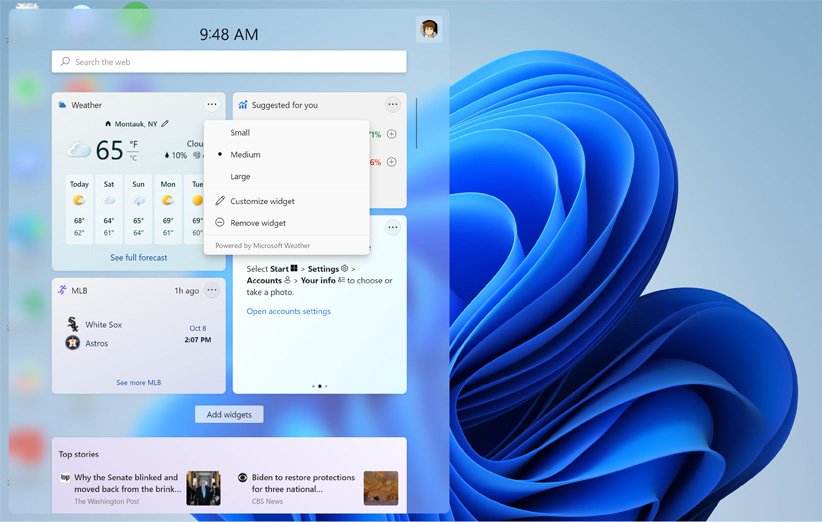
7 روش برای اینکه به بهترین شکل از ویجتهای ویندوز 11 استفاده کنید
این روزها اهمیت ویجت در سیستمعاملهای مختلف بیشتر و بیشتر میشود و در همین راستا مایکروسافت هم تصمیم گرفته در ویندوز 11 توجه خاصی را به این بخش داشته باشد. شما در این سیستمعامل به ویجتهای مختلفی دسترسی خواهید داشت که میتوانند در انجام کارهای مختلف همراهیتان کنند. اگر میخواهید بدانید چگونه باید از ویجت ها در ویندوز 11 استفاده کرد حتما تا انتهای این مطلب همراه ما باشید. 35,000 25,000 تومان 44,000 39,900 تومان 1. نمایش گزینهی ویجت در تسکبار ویندوز 11 تنها بخشی که میتوانید در آن جا به ویجت ویندوز 11 دسترسی داشته باشید، تسکبار یا همان نوار وظیفه است. اگر یک سیستم جدید خریداری کردهاید یا همان سیستم خود را اخیرا به ویندوز 11 آپدیت کرده باشید، باید گزینهی مربوط به ویجت را در سمت چپ پنل نوار وظیفه مشاهده کنید. این محلی است که مایکروسافت به صورت پیشفرض برای ویجت در سیستمعامل جدید خود در نظر گرفته است. با این حال بنا به دلایلی شاید شما ویجتها را در این بخش مشاهده نکنید. جای نگرانی نیست چون فقط کافی است وارد تنظیمات شده و با تغییر یک گزینه، مجددا ویجت را در تسکبار به نمایش در بیاورید. برای این منظور کافی است مراحل زیر را …
- اپلیکیشن و نرمافزار
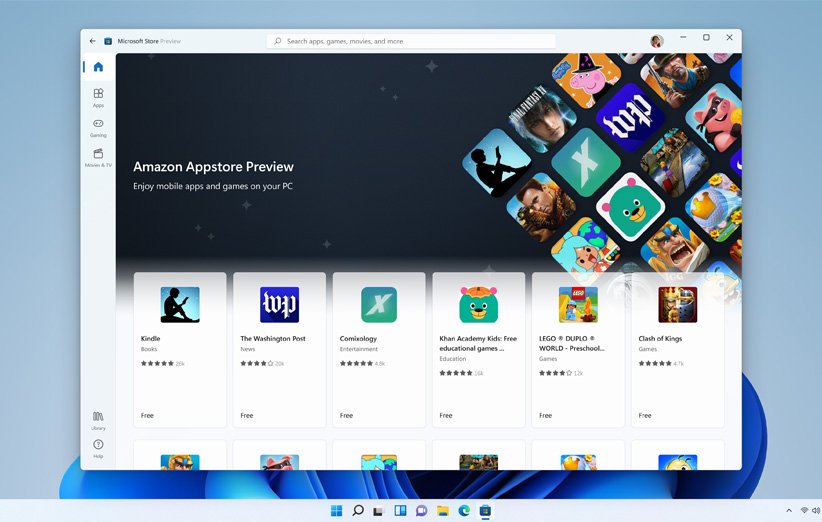
شش راه مختلف باز کردن برنامههای ویندوز که باید استفاده کنید
اپلیکیشنها اصلیترین بخش هر سیستمعامل هستند که در واقع بدون حضور آنها، سیستمعامل و سختافزار عملا هیچ معنای خاصی نخواهد داشت. اما گاهی اوقات پیش میآید که این اپلیکیشنها به شکل معمول خود اجرا نمیشوند. در این مطلب به شما باز کردن برنامههای مختلف ویندوز را آموزش خواهیم داد. باز کردن برنامههای ویندوز کار بسیار سادهای است و قطعا اگر دفعات محدودی هم با این سیستمعامل کار کرده باشید، قطعا میدانید باید چطور آنها را اجرا کنید. اما گاهی اوقات پیش میآید که اپلیکیشنها به هر دلیلی به شکل مرسوم خود باز نمیشوند و مجبور میشوید راه حل دیگری را امتحان کنید. یا گاهی اوقات برنامه را گم میکنید و نمیتوانید آن را بیابید. همچنین برخی از افراد هستند که میخواهند روشهای جدیدتری را برای اجرای یک برنامه بلد باشند. در این مطلب شش راه مختلف برای باز کردن برنامههای ویندوز را به شما آموزش خواهیم داد. 8,400,000 8,090,000 تومان 31,670,000 تومان 1. اجرای اپلیکیشن از طریق منوی سرچ ویندوز یکی از سادهترین راههای باز کردن برنامههای ویندوز استفاده از منوی سرچ است. اگر مشتاق هستید بدانید چگونه، آموزش زیر را دنبال کنید. این روش بیشتر برای کسانی مناسب است که یک اپلیکیشن را گم کردهاند و نمیدانند از چه …